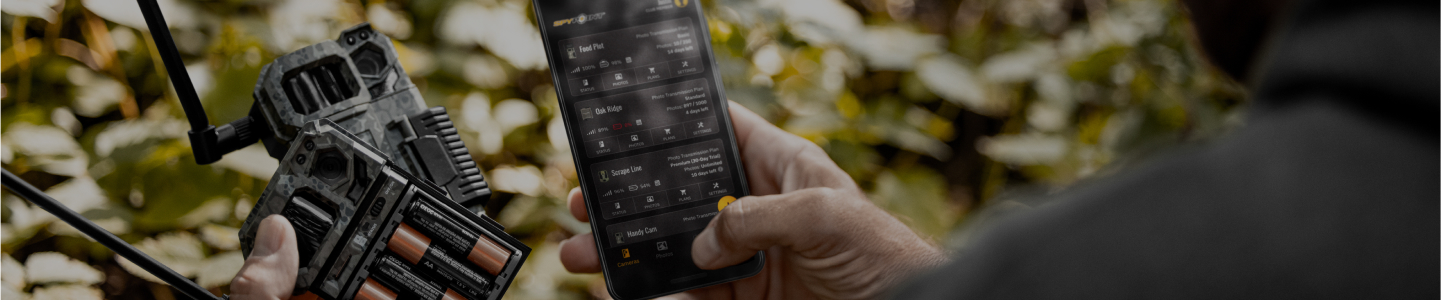LINK-MICRO-S-LTE
Caméra de chasse solaire
- Version: V1.18.13-31
- Date: 2023-01-26
- Améliorations:
- Amélioration de la photo transmise.
Procédure d'installation (PC)
- Assurez-vous d'utiliser une carte Micro SD de classe 10 / U1 pouvant aller jusqu'à 32 Go.
- Formatez la carte micro SD à l'aide de votre ordinateur.
- Téléchargez le fichier de mise à jour à partir de notre site web.
- Ouvrez le fichier téléchargé .zip en double-cliquant sur celui-ci.
- Copiez les 7 fichiers du fichier .zip sur la carte Micro SD.
- Vérifiez que la copie s’est bien faite sur votre carte micro SD.
- Éjectez votre carte Micro SD de votre ordinateur.
- Assurez-vous que la caméra est éteinte.
- Insérez la carte Micro SD dans la caméra.
- Allumez la caméra.
- La caméra va exécuter la mise à jour par elle-même pendant environ 90 secondes. (Lumière «Status» clignote orange rapidement).
- Puis, la caméra va clignoter vert pour un court moment.
- La caméra va de nouveau clignoter orange mais lentement.
- La caméra redémarrera par elle-même et passera à travers le processus de connexion. (Lumière «Status» clignote vert).
- La caméra sera mise à jour.
Procédure d'installation (MAC)
- Assurez-vous d'utiliser une carte Micro SD de classe 10 / U1 pouvant aller jusqu'à 32 Go.
- Formatez la carte Micro SD à l'aide de votre ordinateur (Format MS-DOS(FAT)).
- Téléchargez le fichier de mise à jour à partir de notre site web.
- Ouvrez le fichier téléchargé .zip en double-cliquant sur celui-ci.
- Copiez les 7 fichiers du fichier .zip sur la carte Micro SD.
- Vérifiez que la copie s’est bien faite sur votre carte micro SD.
- Sur la carte Micro SD, cliquez-droit sur le fichier MacOS_PrepareSDCard.command et sélectionnez ouvrir avec le terminal.
- Éjectez votre carte Micro SD de votre ordinateur.
- Assurez-vous que la caméra est éteinte.
- Insérez la carte Micro SD dans la caméra.
- Allumez la caméra.
- La caméra va exécuter la mise à jour par elle-même pendant environ 90 secondes. (Lumière «Status» clignote orange rapidement).
- Puis, la caméra va clignoter vert pour un court moment.
- La caméra va de nouveau clignoter orange mais lentement.
- La caméra redémarrera par elle-même et passera à travers le processus de connexion. (Lumière «Status» clignote vert).
- La caméra sera mise à jour.
Vérification
Confirmer que la mise à jour est réussie :1. Après le prochain transfert de la caméra, accédez à l'onglet "Statut" dans l'application SPYPOINT.
2. Sous "Information générale", le numéro de version apparaîtra, par exemple: V1.11.06.
Si vous n'avez pas la bonne version, refaites la mise à jour avec une autre carte Micro SD.